Исправление ошибок NAT и проблем с многопользовательской игрой на Xbox
Xbox — одна из лучших доступных игровых платформ. Вы можете играть в игры с максимально возможным качеством на Xbox, если у вас есть подходящее оборудование, или на консолях Xbox. Чем больше возможностей у программы или устройства, тем больше возможностей для ошибок или проблем, с которыми сталкивается пользователь. Некоторые пользователи сталкиваются с ошибками NAT и проблемами с многопользовательской игрой на Xbox. В этом руководстве мы покажем вам, как легко исправить ошибки NAT и проблемы с многопользовательской игрой на Xbox и играть в свои игры.
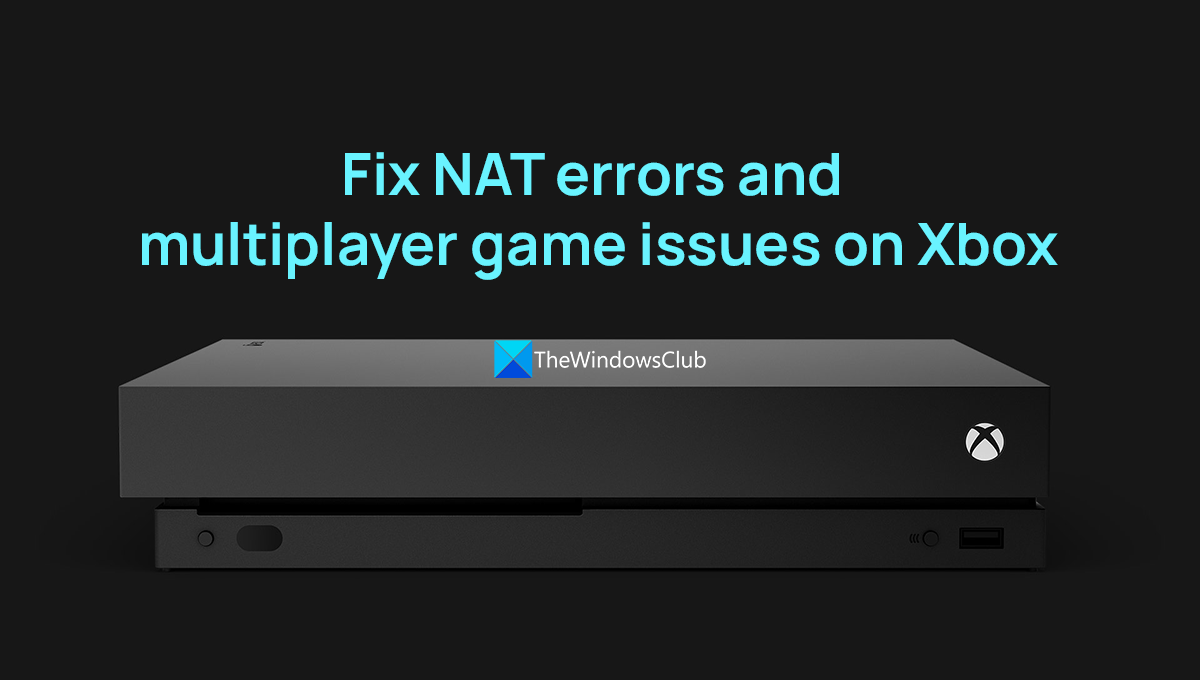
Что такое ошибки NAT и проблемы с многопользовательской игрой на Xbox?
Мы можем играть в многопользовательские игры на Xbox, соединяясь с нашими друзьями по сети Xbox. Иногда мы не слышим наших друзей во время игры или вечеринки и не можем организовать или присоединиться к многопользовательской игре из-за ошибки преобразования сетевых адресов (NAT). Вы должны исправить ошибки NAT, чтобы без проблем продолжать многопользовательские игры.
Почему важно использовать NAT для игр на Xbox?
Существуют различные типы NAT, которые помогают размещать или присоединяться к многопользовательским играм или командному чату. В зависимости от используемого типа NAT возможность размещать или присоединяться к многопользовательским играм ограничена. Ниже приведены различные типы NAT для вашего понимания.
Программы для Windows, мобильные приложения, игры - ВСЁ БЕСПЛАТНО, в нашем закрытом телеграмм канале - Подписывайтесь:)
- Open NAT: если у вас есть Open NAT, вы можете размещать и играть в многопользовательские игры с другими пользователями, у которых в сети есть любой тип NAT. Открытый тип NAT не имеет ограничений.
- Умеренный NAT: Умеренный NAT имеет некоторые ограничения, например, вы не можете играть в многопользовательские игры со всеми типами NAT. Даже если вы размещаете многопользовательские игры, пользователи со строгим типом NAT не могут присоединиться.
- Строгий NAT: со строгим NAT вы можете играть в многопользовательские игры только с пользователями, у которых есть открытый NAT. Вы даже не можете организовать многопользовательскую игру.
- Недоступный NAT: если у вас нет NAT, вы не можете использовать командный чат или присоединяться к многопользовательским играм для некоторых игр Xbox.
Исправление ошибок NAT и проблем с многопользовательской игрой на Xbox
Когда вы сталкиваетесь с проблемами многопользовательской игры и ошибками NAT на Xbox, вы можете исправить их, используя следующие методы.
- Включите UPnP
- Обновите прошивку роутера
- Открытые сетевые порты
- Включите сеть периметра на вашем маршрутизаторе
- Подключайте к роутеру только одну консоль
- Сбросьте роутер к заводским настройкам по умолчанию
Давайте углубимся в детали каждого метода и исправим проблему.
1]Включите UPnP
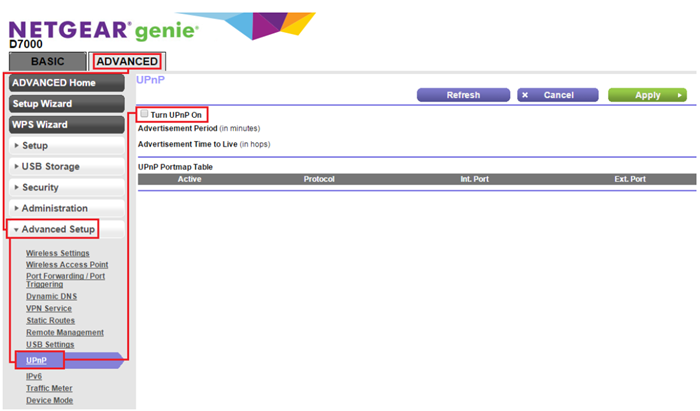
Universal Plug and Play (UPnP) — это стандарт, который соединяет устройства в одной сети. В настоящее время он доступен на многих маршрутизаторах. Он включен по умолчанию на маршрутизаторах, если он доступен. Вам нужно выключить его, выключить и снова включить маршрутизатор, чтобы обновить тип NAT.
Чтобы выключить UPnP и снова включить его,
- Войдите на страницу настроек маршрутизатора в веб-браузере, используя IP-адрес и учетные данные для входа, указанные на маршрутизаторе или в его руководстве.
- Нажмите на вкладку «Дополнительно» в меню роутера.
- Затем выберите Advanced Setup, чтобы найти там UPnP. Установите флажок «Включить UPnP», чтобы отключить его. Настройки остаются одинаковыми для каждого маршрутизатора с небольшими изменениями в их формулировках. Вы должны следовать им соответственно.
- Теперь сохраните изменения и перезагрузите маршрутизатор. Выключите и снова включите все сетевое оборудование и даже консоль Xbox, отключив кабели на несколько секунд и снова подключив их.
- Затем включите UPnP так же, как вы его отключили, и снова перезапустите маршрутизатор. Если вы найдете там параметр Zero Config, включите и его.
После перезагрузки маршрутизатора проверьте тип NAT на Xbox. Чтобы проверить тип NAT,
- Нажмите кнопку Xbox на консоли.
- Перейдите в «Профиль и система», затем «Настройки» > «Основные» > «Настройки сети».
- Теперь выберите «Проверить тип NAT».
Если вы не получили никаких ошибок, тип NAT — открытый. Если вы получаете ошибки, ваш тип NAT — умеренный или строгий. Вы должны следовать приведенным ниже методам, чтобы исправить это.
Читать: исправить ошибку UPnP не удалось на Xbox One
2]Обновите прошивку роутера
Каждый маршрутизатор поставляется со встроенным программным обеспечением, которое поможет вам настроить и настроить его для вашей сети. Производители маршрутизаторов предоставляют им обновления для повышения производительности, безопасности и стабильности. Вы можете исправить ошибки NAT и проблемы с многопользовательской игрой на Xbox, обновив прошивку маршрутизатора.
Читайте: как обновить консоль Xbox в автономном режиме с помощью автономного обновления системы Xbox
3]Открытые сетевые порты
Иногда сетевое оборудование или брандмауэр могут вызывать ошибки NAT или проблемы с многопользовательской игрой, блокируя связь с серверами Xbox. Вам необходимо открыть следующие порты в вашей сети, чтобы разрешить их.
- Порт 88 (UDP)
- Порт 3074 (UDP и TCP)
- Порт 53 (UDP и TCP)
- Порт 80 (TCP
- Порт 500 (UDP)
- Порт 3544 (UDP)
- Порт UDP 4500 (UDP)
Чтобы открыть порты на маршрутизаторе,
- Войдите в свой маршрутизатор, используя адрес и учетные данные для входа, предоставленные маршрутизатором в вашем веб-браузере.
- Перейдите на страницу конфигурации и откройте упомянутые выше порты, используя параметры переадресации портов, и сохраните изменения.
- Затем перезагрузите маршрутизатор, а также консоль Xbox и посмотрите, устранены ли ошибки.
Читайте: Как заблокировать или открыть порт в брандмауэре Windows
4]Включите сеть периметра на вашем маршрутизаторе.
Включение сети периметра на вашем маршрутизаторе устанавливает периметр вашей сети и ее брандмауэр. Он перемещает вашу консоль Xbox за пределы брандмауэра вашей сети, позволяя вам играть в многопользовательские игры или размещать их. Вам необходимо проверить руководство пользователя вашего маршрутизатора или обратиться в службу поддержки производителя маршрутизатора, чтобы включить сеть периметра на вашем маршрутизаторе.
5]Подключите к маршрутизатору только одну консоль.
Если у вас есть несколько консолей Xbox, подключенных к одному и тому же маршрутизатору, вам необходимо отключить одну из них, чтобы устранить проблемы с многопользовательской игрой. Некоторые маршрутизаторы не поддерживают несколько консолей Xbox. Это также может быть причиной того, что вы видите проблемы с многопользовательской игрой на Xbox.
6]Сбросьте настройки маршрутизатора до заводских настроек по умолчанию.
Если ни один из вышеперечисленных методов не помог вам исправить ошибки NAT и проблемы с многопользовательской игрой на Xbox, вам необходимо сбросить настройки маршрутизатора до заводских настроек по умолчанию, чтобы исправить их. На каждом маршрутизаторе есть кнопка или небольшое отверстие, которое поможет вам сбросить настройки. Вам нужно найти это на своем маршрутизаторе и нажать кнопку на 10-30 секунд или вставить скрепку в отверстие на 10-30 секунд, пока вы не увидите, что индикаторы на маршрутизаторе мигают, чтобы сбросить его.
Это различные способы, с помощью которых вы можете исправить ошибки NAT и проблемы с многопользовательской игрой на Xbox.
Читайте: исправление двойного NAT, обнаруженного на Xbox One
Как исправить подключение к многопользовательской игре на Xbox one?
Многопользовательское подключение на Xbox one зависит от вашего типа NAT. Вам необходимо проверить тип NAT и изменить их, включив UPnP, обновив прошивку маршрутизаторов, открыв порты, отключив несколько консолей, включив демилитаризованную зону и т. д.
Как открыть NAT для Xbox One?
Вы можете сделать тип NAT открытым для Xbox One, включив UPnP на маршрутизаторе. Для этого вам необходимо войти на страницу конфигурации маршрутизатора в веб-браузере и перейти к дополнительным настройкам. Затем вам нужно отключить уже включенный UPnP и перезагрузить маршрутизатор. Вам нужно снова включить его таким же образом и перезагрузить роутер. Затем выключите и снова включите консоль, и все. Ваш тип NAT открыт.
Связанное чтение: исправьте ошибку 0x807A1007 при присоединении к Xbox Party.
Программы для Windows, мобильные приложения, игры - ВСЁ БЕСПЛАТНО, в нашем закрытом телеграмм канале - Подписывайтесь:)